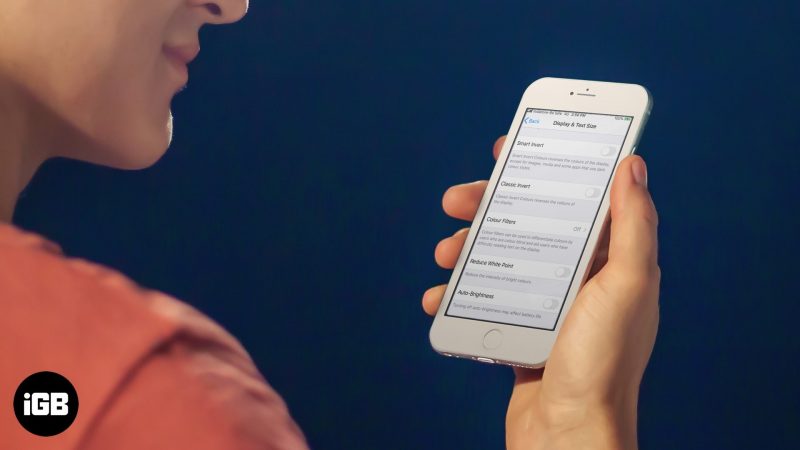Quatre façons de réparer un bouton d’accueil iPhone qui ne répond pas

Peu importe à quel point vous êtes anxieux de garder votre iPhone en sécurité et intact, il est toujours possible que votre bouton d’accueil subisse éventuellement les effets d’une usure normale.
L’iPhone 5, qui présente une modification de l’anatomie du bouton d’accueil, peut résoudre ce problème, mais les modèles d’iPhone précédents sont toujours sensibles à ce phénomène courant. Si vous bénéficiez toujours de la garantie d’un an et que votre téléphone ne montre aucun signe de dommage accidentel, rendez-vous chez Apple. Tant que vous êtes couvert par la garantie, l’entreprise remplacera votre téléphone ou effectuera les réparations nécessaires. Ceux qui ont été touchés par la peste du bouton d’accueil après leur période de garantie peut donner un essai aux quatre correctifs suivants. Soyez juste averti: si vous exécutez incorrectement les méthodes 2 et 3 et endommagez votre téléphone, nous déclinons toute responsabilité. Méthode 1: calibrer (et éventuellement restaurer)Si vous avez de la chance, votre bouton d’accueil lent à répondre est dû à un problème logiciel. Pour le savoir, vous devrez calibrer votre bouton d’accueil. Voici comment: Ouvrez une application stock, comme l’horloge. Maintenez le bouton de veille enfoncé jusqu’à ce que «Faites glisser pour éteindre» s’affiche. Lorsque c’est le cas, relâchez le bouton de veille et maintenez le bouton d’accueil enfoncé. Après environ 5 à 10 secondes, l’application se ferme. Si cela a résolu votre problème, vous êtes un heureux propriétaire d’iPhone. Si ce n’est pas le cas, vous voudrez peut-être essayer de restaurer votre iPhone avant de passer à la deuxième méthode. Méthode 2: réaligner le port d’amarrage
Il est possible qu’en raison de l’usure normale, le port d’accueil de votre téléphone soit mal aligné, déplaçant le bouton d’accueil avec lui. Bien qu’un atelier de réparation puisse vous suggérer de remplacer le bouton d’accueil, ce YouTuber proposait une solution différente. Branchez un câble USB sur votre iPhone. Ensuite, appuyez doucement sur le connecteur à 30 broches, de sorte qu’il pousse derrière le bouton d’accueil. Pendant que vous appliquez la pression, cliquez sur le bouton d’accueil. Retirez le câble et voyez si cela a résolu le problème. Méthode 3: Nettoyez le bouton d’accueil
Une éclaboussure de soda, des mains collantes, de la saleté au fond de votre sac à main ou de votre poche – n’importe lequel de ces éléments peut endommager le bouton d’accueil de votre iPhone. Pour ce correctif, vous aurez besoin de 98 à 99% d’alcool isopropylique, que vous pouvez trouver dans les quincailleries. À l’aide d’un coton-tige, d’un compte-gouttes ou d’un mouchoir en papier, appliquez 2 à 3 gouttes d’alcool isopropylique directement sur le bouton d’accueil, en évitant l’écran. Ensuite, avec un objet étroit et terne (comme la gomme à effacer au dos d’un crayon), appuyez à plusieurs reprises sur le bouton d’accueil pour que l’alcool s’infiltre dans le cadre. Essuyez et attendez environ 10 à 15 minutes avant de vérifier si cela a fonctionné. Méthode 4: Activez le bouton d’accueil à l’écran
Si les trois méthodes précédentes n’ont pas fonctionné, il semble que vous ayez peut-être un bouton d’accueil complètement disparu. Dans ce cas, les connecteurs de votre bouton d’accueil peuvent avoir été mal alignés et nécessiter une réparation professionnelle. (Ou, si vous êtes prêt à le braver, iFixit vous montre comment faire du bricolage.) La bonne nouvelle est que vous pouvez toujours utiliser votre téléphone en utilisant son bouton d’accueil à l’écran. Normalement, cela est utilisé comme une option d’accessibilité, mais c’est aussi une solution courante pour ceux dont les boutons d’accueil ne fonctionnent pas. Pour activer le bouton d’accueil à l’écran, accédez à Paramètres> Général> Accessibilité> Assistive Touch. Activez Assistive Touch et vous verrez un petit cercle apparaître à l’écran. Appuyer sur ce cercle vous donne quatre options: Accueil, Siri, Plus (pour des choses comme le multitâche et les commandes de lecture) et Favoris. Dans votre cas, ignorez les Favoris, mais appuyez sur ce bouton à l’écran chaque fois que vous devez accéder à votre écran d’accueil, activer Siri ou obtenir toutes les options que vous voyez normalement lorsque vous appuyez deux fois sur le bouton d’accueil. Si le bouton d’accueil à l’écran vous gêne, appuyez simplement et maintenez-le enfoncé pour le faire glisser n’importe où ailleurs dans le cadre de votre écran. Ce n’est pas une solution idéale, mais elle vous retiendra jusqu’à ce que vous soyez prêt à acheter un nouveau téléphone ou à faire réparer votre téléphone actuel.
€